Błąd usługi Xbox Live 8015190E, Twoja konsola nie może połączyć się z usługą Xbox Live
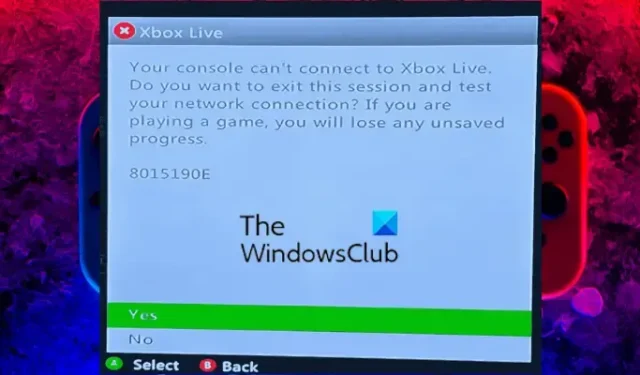
Czy podczas próby nawiązania połączenia z usługami Xbox Live na konsoli Xbox występuje kod błędu 8015190E? Jak zgłaszali niektórzy użytkownicy Xbox, nie mogą połączyć się z serwerami Xbox Live z powodu kodu błędu 8015190E. Zgłoszono, że ten błąd występuje na konsolach Xbox 360 i Xbox One. Po uruchomieniu pojawi się następujący komunikat o błędzie wraz z kodem błędu 8015190E:
Twoja konsola nie może połączyć się z usługą Xbox Live. Czy chcesz wyjść z tej sesji i przetestować połączenie sieciowe? Jeśli grasz w grę, utracisz wszelkie niezapisane postępy.
8015190E
Gdy serwery Xbox Live doświadczają przestojów, wystąpi ten błąd. Jednak ten błąd można ułatwić w różnych innych scenariuszach. Jeśli twoje połączenie internetowe jest słabe lub występuje inny problem z łącznością sieciową, możesz napotkać ten błąd. Inne przyczyny tego samego błędu obejmują uszkodzoną pamięć podręczną systemu i nieaktualne oprogramowanie układowe.
Teraz, jeśli napotykasz ten błąd, nie martw się. Omówiliśmy wszystkie działające poprawki, które pomogą ci uzyskać kod błędu Xbox Live 8015190E na twojej konsoli. Sprawdź więc poniższe rozwiązania.
Napraw błąd usługi Xbox Live 8015190E
Jeśli na konsoli Xbox pojawia się komunikat o błędzie 8015190E o treści „ Twoja konsola nie może połączyć się z usługą Xbox Live ”, możesz go naprawić, korzystając z poniższych metod:
- Sprawdź aktualny stan serwera usługi Xbox Live.
- Wyczyść pamięć podręczną systemu z konsoli.
- Przetestuj swoje połączenie sieciowe.
- Użyj trybu offline na konsoli Xbox.
- Zaktualizuj swoją konsolę Xbox.
- Włącz UPnP na routerze.
- Twardy reset konsoli.
- Skontaktuj się z zespołem pomocy technicznej Xbox.
1] Sprawdź aktualny stan serwera Xbox Live
Pierwszą rzeczą, którą możesz zrobić, jeśli otrzymasz ten kod błędu, jest upewnienie się, że serwery Xbox Live są obecnie dostępne i nie są wyłączone. Na końcu serwera Xbox Live może występować problem, taki jak awaria lub konserwacja serwerów. W takim przypadku żadna metoda rozwiązywania problemów nie pomoże naprawić błędu. Będziesz musiał poczekać, aż serwery znów będą działać, a następnie spróbować połączyć się z usługą Xbox Live w swoich grach.
Xbox udostępnia dedykowaną stronę internetową, na której można zobaczyć aktualny stan wszystkich usług Xbox. Możesz odwiedzić stronę support.xbox.com/en-US/xbox-live-status i sprawdzić, czy usługi Xbox Live są wyłączone, czy nie. Jeśli okaże się, że serwery działają, możesz wykluczyć ten scenariusz i przejść do następnego rozwiązania, aby naprawić błąd.
2] Wyczyść pamięć podręczną systemu z konsoli
Możesz także spróbować wyczyścić pamięć podręczną systemu z konsoli Xbox, aby naprawić błąd. Wiadomo, że uszkodzone pamięci podręczne systemu powodują takie błędy i problemy. Usuń pamięć podręczną, a następnie sprawdź, czy błąd został rozwiązany. Oto jak to zrobić:
- Najpierw naciśnij przycisk Xbox na kontrolerze, który w zasadzie wyświetla menu przewodnika.
- Następnie przejdź do opcji Profil i ustawienia > Ustawienia .
- Teraz wybierz opcję Ustawienia systemu i dotknij opcji Pamięć .
- Następnie z listy musisz zaznaczyć swoje urządzenie pamięci masowej, a następnie dotknąć przycisku Y na kontrolerze.
- Na koniec kliknij opcję Wyczyść pamięć podręczną systemu , a po zakończeniu procesu uruchom ponownie konsolę.
Mamy nadzieję, że teraz nie pojawi się błąd Xbox Live 8015190E. Ale jeśli to zrobisz, istnieje kilka innych działających rozwiązań, które ci pomogą. Przejdź więc do następnego rozwiązania.
3] Przetestuj połączenie sieciowe
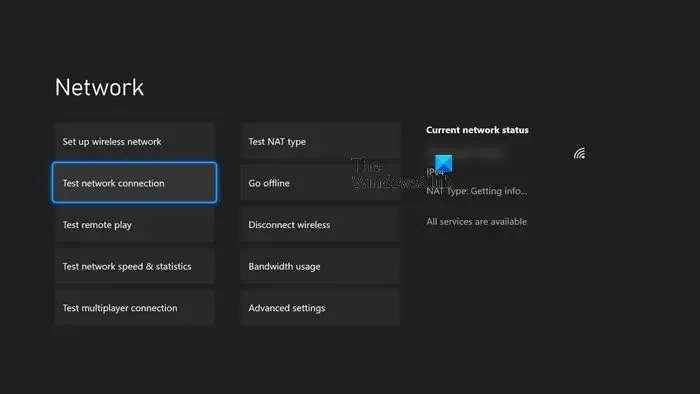
Kolejną rzeczą, którą możesz zrobić, aby naprawić błąd, jest sprawdzenie połączenia internetowego. Jeśli jest słaby lub niestabilny, może wywołać ten błąd. Możesz więc spróbować rozwiązać problemy z siecią, wykonując cykl zasilania na routerze. Wyłącz router i odłącz jego przewód zasilający. Odczekaj co najmniej 30 sekund, a następnie podłącz ponownie. Następnie uruchom ponownie router i podłącz konsolę do Internetu, aby sprawdzić, czy błąd został rozwiązany.
Możesz także użyć dedykowanej funkcji konsoli do testowania i rozwiązywania problemów z łącznością sieciową. Oto kroki, aby go użyć:
- Najpierw naciśnij przycisk Xbox na kontrolerze, aby otworzyć przewodnik.
- Teraz przejdź do opcji Profil i system > Ustawienia i kliknij opcję Ogólne > Ustawienia sieci .
- Następnie dotknij opcji Testuj połączenie sieciowe i pozwól mu rozwiązać problemy z połączeniem.
- Po zakończeniu sprawdź, czy błąd został naprawiony, czy nie.
4] Użyj trybu offline na konsoli Xbox
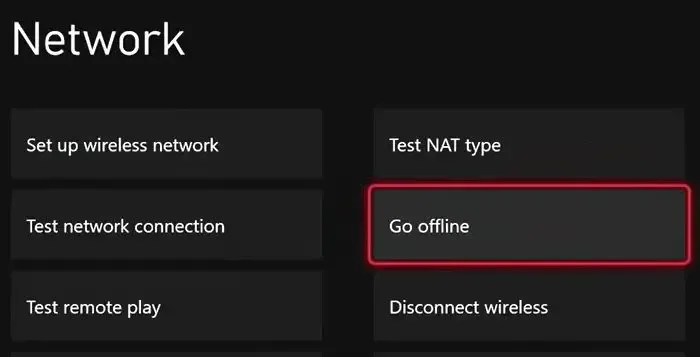
Jeśli błąd nadal występuje, możesz spróbować zagrać w grę w trybie offline. Ta poprawka ma zastosowanie, jeśli odkryjesz, że trwa problem z serwerem, który uniemożliwia ci granie w gry. Możesz przełączyć konsolę w tryb offline, a następnie grać w gry, unikając weryfikacji serwera i kodu błędu 8015190E. Jednak oczywiście nie będziesz mógł grać w gry online.
Oto kroki, aby włączyć tryb offline na konsoli Xbox:
- Najpierw naciśnij przycisk Xbox na kontrolerze i przejdź do opcji Ustawienia .
- Teraz kliknij opcję Ogólne> Ustawienia sieciowe .
- Następnie wybierz opcję Przejdź do trybu offline .
5] Zaktualizuj swoją konsolę Xbox
Może występować problem z łącznością sieciową z powodu korzystania z przestarzałej wersji konsoli Xbox. W ten sposób otrzymujesz kod błędu 8015190E. Dlatego zaleca się zaktualizowanie konsoli do najnowszej wersji, a następnie sprawdzenie, czy błąd został rozwiązany. Oto kroki, aby to zrobić:
- Najpierw przejdź do menu przewodnika, naciskając przycisk Xbox na kontrolerze.
- Teraz przejdź do opcji Profil i system i wybierz opcję Ustawienia .
- Następnie kliknij opcję System > Aktualizacje , a następnie wybierz opcję Dostępna aktualizacja konsoli , aby zaktualizować konsolę. Jeśli ta opcja nie jest widoczna, konsola jest aktualna.
6] Włącz UPnP na routerze
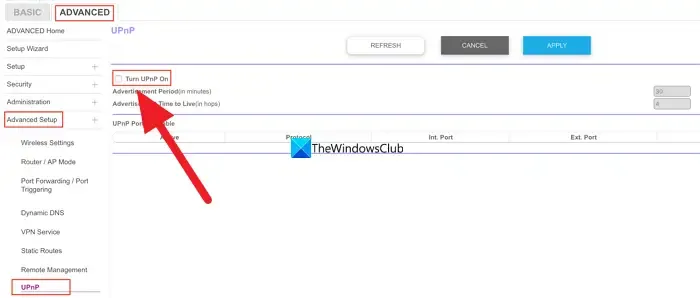
Kilku użytkownikom, których dotyczy problem, udało się naprawić ten błąd, włączając Universal Plug and Play (UPnP) w ustawieniach routera/modemu. Ten błąd może być ułatwiony, ponieważ translacja adresów sieciowych (NAT) nie jest otwarta dla twojej sieci. Dlatego, jeśli scenariusz ma zastosowanie, będziesz mógł naprawić błąd, włączając UPnP na routerze.
Oto jak to zrobić:
Najpierw uruchom aplikację Command Prompt jako administrator, korzystając z funkcji wyszukiwania na pasku zadań. Następnie wpisz poniższe polecenie w CMD:
ipconfig
Teraz w wynikach zobaczysz adres bramy domyślnej dla swojej sieci, po prostu go skopiuj. Następnie otwórz przeglądarkę internetową i wklej skopiowany adres w pasku adresu.
Zostaniesz poproszony o podanie nazwy użytkownika i hasła dostarczonych przez dostawcę usług internetowych, aby uzyskać dostęp do ustawień routera.
Następnie przejdź do menu Zaawansowane i wybierz Przekazywanie NAT. Lokalizacja opcji UPnP może się różnić w zależności od używanego routera.
Następnie znajdź opcję UPnP, włącz ją i kliknij opcję Zapisz, aby zastosować nowe ustawienia.
Na koniec możesz spróbować podłączyć konsolę do Internetu i sprawdzić, czy problem z kodem błędu Xbox Live 8015190E został rozwiązany.
7] Twardy reset konsoli
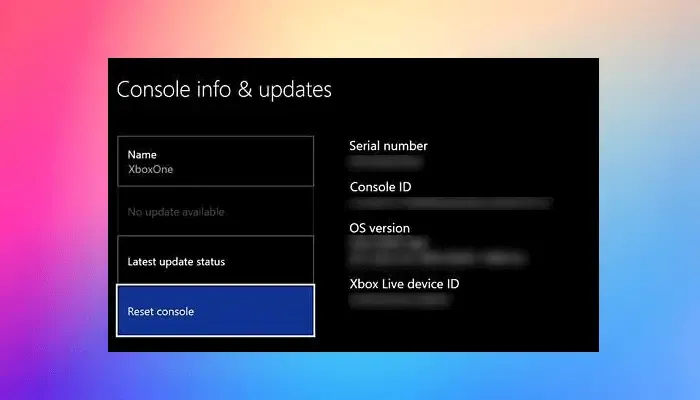
Jeśli nadal występuje ten sam błąd na konsoli Xbox, możesz wykonać twardy reset konsoli i sprawdzić, czy błąd został naprawiony. Oto kroki, aby to zrobić:
- Najpierw dotknij przycisku Xbox na kontrolerze, a następnie naciśnij opcję Profil i system > Ustawienia .
- Teraz przejdź do sekcji System i kliknij sekcję Informacje o konsoli .
- Następnie kliknij opcję Resetuj konsolę , a następnie wybierz jedną z następujących opcji: Zresetuj i usuń wszystko oraz Zresetuj i zachowaj moje gry i aplikacje . Jeśli chcesz zachować swoje gry i aplikacje, wybierz drugą opcję.
- Następnie postępuj zgodnie z instrukcjami wyświetlanymi na ekranie i zakończ proces.
- Po zakończeniu konsola uruchomi się ponownie i możesz sprawdzić, czy błąd został rozwiązany.
8] Skontaktuj się z zespołem pomocy technicznej Xbox
Jeśli żadne z powyższych rozwiązań nie naprawiło błędu, możesz spróbować skontaktować się z oficjalnym zespołem pomocy technicznej Xbox i zapytać go o napotkany błąd. Jak wspomniano na oficjalnej stronie pomocy technicznej, ten błąd na konsoli może również zostać wywołany, jeśli Twoje konto Xbox Live zostało tymczasowo zablokowane z powodu podejrzanej aktywności. Dlatego skontaktuj się z oficjalnym zespołem wsparcia i poproś o pomoc w rozwiązaniu problemu z błędem.
Mam nadzieję że to pomoże!
Co to jest kod błędu 8015190B na konsoli Xbox 360?
Kod błędu 8015190B na konsoli Xbox 360 jest wyzwalany, gdy konsola nie może połączyć się z usługami Xbox Live. Prawdopodobnie zostanie uruchomiony z powodu tymczasowej awarii serwerów Xbox Live. Poza tym niestabilne połączenie sieciowe może być kolejnym powodem przekroczenia limitu czasu połączenia z usługami Xbox Live i wystąpienia tego błędu. Upewnij się więc, że serwery Xbox Live działają, a Twój internet działa prawidłowo.
Jak naprawić błąd 80151909 na konsoli Xbox 360?
Kod błędu 80151909 na konsoli Xbox 360 występuje podczas próby pobrania profilu Xbox Live. Możesz naprawić ten błąd, upewniając się, że serwery Xbox Live działają. Poza tym wyłącz i włącz konsolę i urządzenie sieciowe, a następnie spróbuj ponownie pobrać swój profil Xbox.
Mam nadzieję, że ten przewodnik pomoże Ci pozbyć się błędu Xbox Live 8015190E na konsoli Xbox One lub Xbox 360.



Dodaj komentarz